Приостановки
Работа с приостановками в АльфаCRM
Раздел "Приостановки"
В этом разделе рассказывается о том, как можно поставить на паузу обучение клиента.
Как перейти в раздел «Приостановки»
В меню слева нажмите «Клиенты».
Далее серую кнопку «Другое» - «Приостановки».
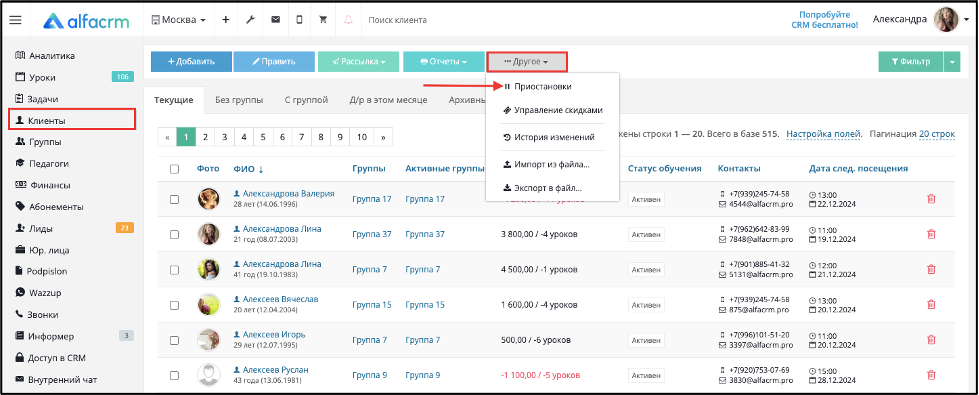
Клиенты отсортированы по дате добавления приостановки.
Можно применить фильтр по причине приостановки или по ученику.
Для редактирования приостановки, нажмите на карандаш, для удаления – на значок красной корзины.
Можно перейти в карточку клиента, кликнув на его имя.
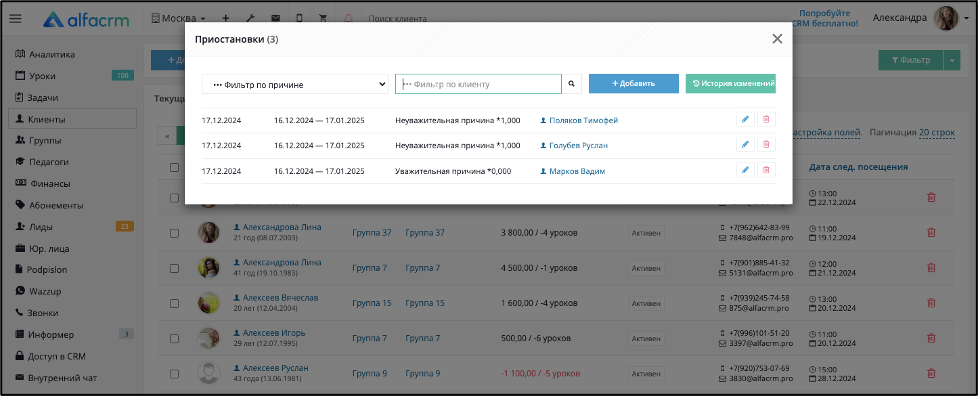
Как добавить приостановку
В карточке клиента под виджетом посещений кликнете на вкладку «Приостановки» (значок паузы) и нажмите «Добавить приостановку».
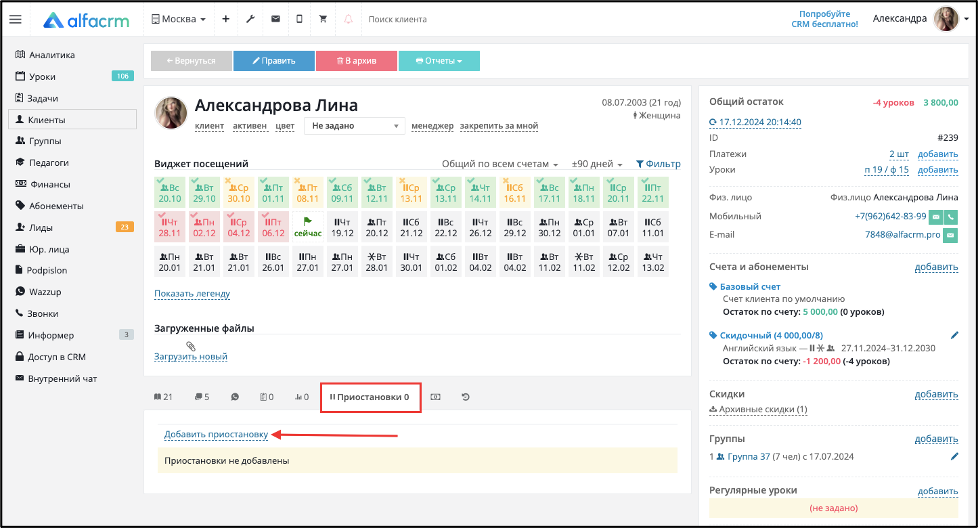
Укажите период, в который клиент будет отмечен как отсутствующий на занятиях.
Выберите причину, по которой будет отсутствовать ученик. От выбранной причины пропуска будет зависеть списание денежных средств с клиента. Подробнее о причинах пропуска уроков вы можете посмотреть в видео на платформе Youtube или на платформе Rutube.
По необходимости заполните поле «Примечание».
Если клиент занимается индивидуально, то поставьте галочку «Отменить индивидуальные уроки», тогда все индивидуальные занятия ученика в период приостановки автоматически отменятся.
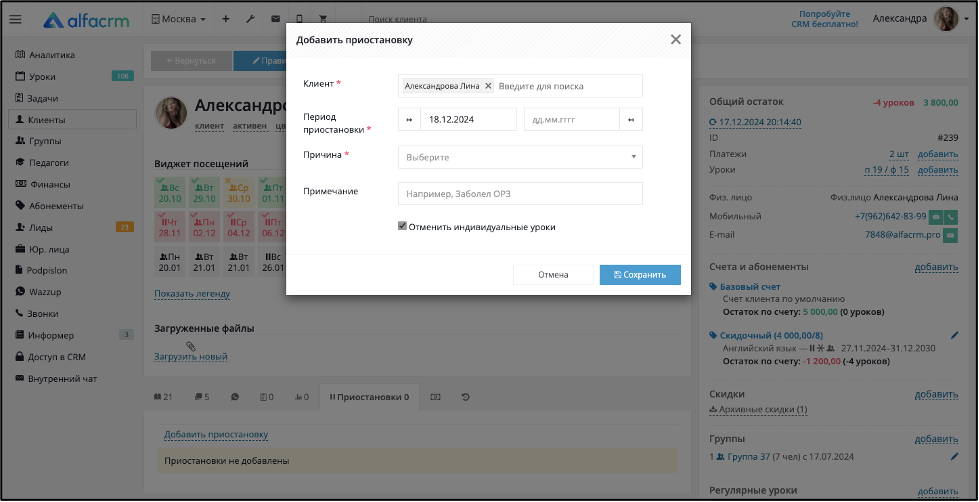
Также приостановку можно добавить в разделе «Приостановки».
В таблице клиентов нажмите «Другое» - «Приостановки» - «Добавить».
В поле «Клиент» введите ФИО ученика и выберите из списка.
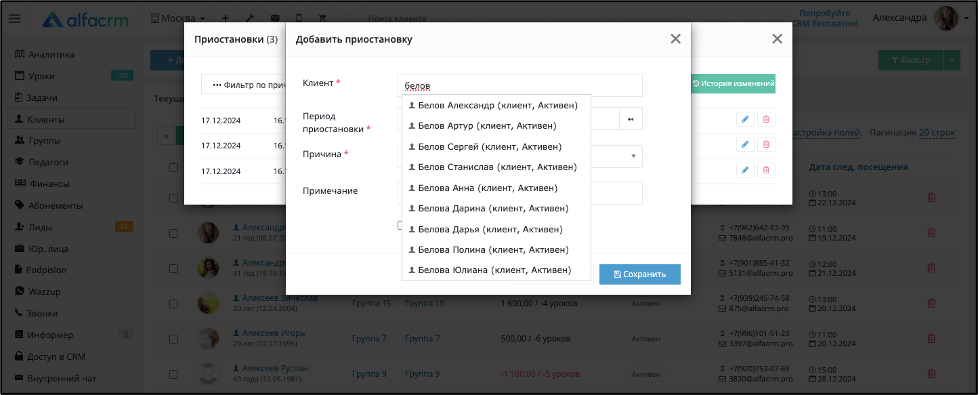
Важно! Приостановка добавляется до проведения занятий, на которых клиент будет отсутствовать.
Если ученик занимается сразу в нескольких филиалах, то для каждого филиала приостановка добавляется отдельно.
Как отображается приостановка
В календаре клиент перечеркнут.
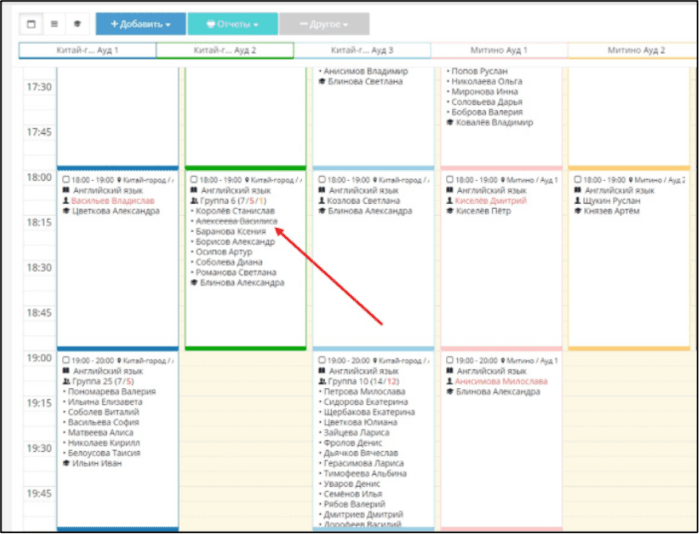
В карточке запланированного урока ученик окрашен серым цветом, в скобочках указан период приостановки.
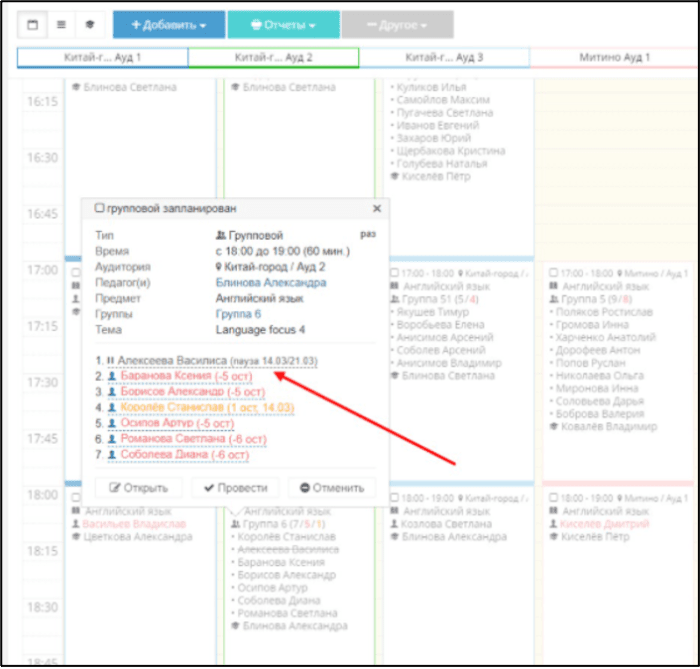
В карточке клиента запланированные занятия отображаются со значком паузы.
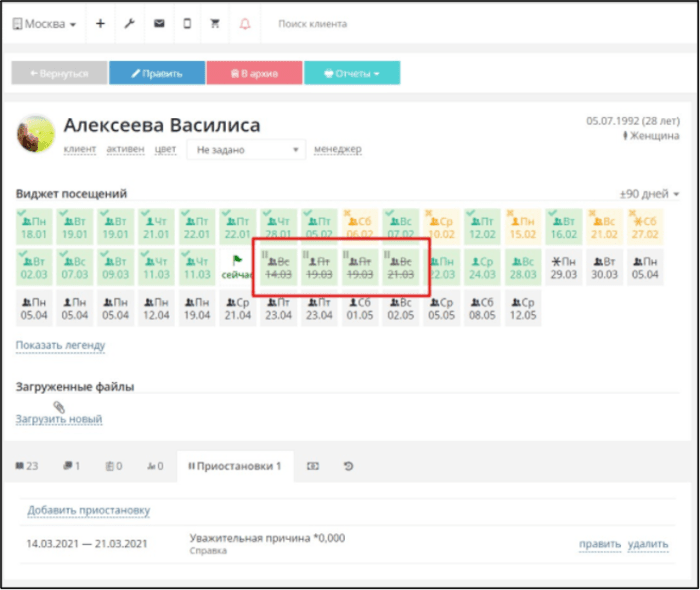
При проведении урока с ученика уже снята галочка и указана причина пропуска, выбранная в приостановке.

Отчет «Приостановки за период»
Для того, чтобы сформировать отчет, в меню слева «Клиенты» нажмите кнопку «Отчеты» - «Приостановки за период».
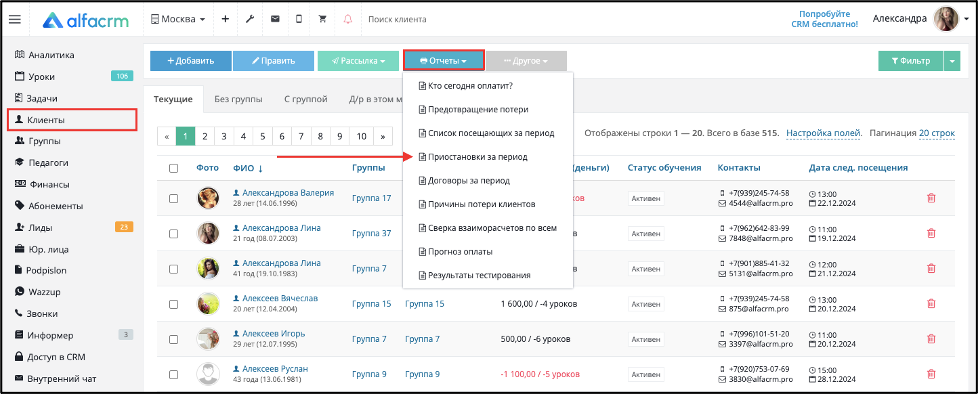
Ученики отсортированы по дате начала действия приостановки.
В отчете можно посмотреть причину приостановки и перейти в карточку клиента, нажав на его имя.
Также про приостановку вы можете посмотреть в видео на платформе Rutube.
